Ako pridať rovnicu do Prezentácií Google
Prezentácie Google Google Hrdina / / April 11, 2023

Posledná aktualizácia dňa

Chcete do svojej prezentácie pridať matematické symboly? V tejto príručke sa dozviete, ako pridať rovnicu do Prezentácií Google.
Matematická notácia môže byť krásna na pohľad, ale môže byť tiež skutočne utrpením pokúsiť sa ju znovu vytvoriť v dokumente. Mnoho aplikácií na spracovanie textu sa dodáva so vstavanými editormi rovníc, ktoré vám umožňujú vytvárať zložité rovnice na vkladanie do dokumentov.
Ak pracujete na prezentácii Google Slides a potrebujete vložiť nejaké matematické rovnice, je tu malý problém: neexistuje žiadny editor natívnych rovníc. Je možné vytvárať základné rovnice pomocou symbolov, ale pre zložitejšie rovnice budete potrebovať ďalšiu pomoc.
Nižšie sa dozviete, ako pridať rovnicu do Prezentácií Google.
Ako pridať rovnicu do snímok Google pomocou špeciálnych znakov
Ak chcete do Prezentácií Google pridať iba jednoduchú rovnicu, možno ju budete môcť vytvoriť pomocou špeciálnych znakov. Tieto znaky zahŕňajú niektoré bežné matematické symboly, ktoré môžete použiť na vytvorenie svojich rovníc.
Ak však chcete vytvoriť zložitejšie rovnice, táto metóda to nepreruší. Budete musieť použiť doplnok, ako je uvedené ďalej v článku.
Ak chcete pridať rovnicu do Prezentácií Google pomocou špeciálnych znakov:
- Otvor Dokument Prezentácií Googlet, kam chcete pridať svoju rovnicu.
- Kliknite na miesto, kde sa má zobraziť špeciálny znak.
- Kliknite na Vložiť Ponuka.
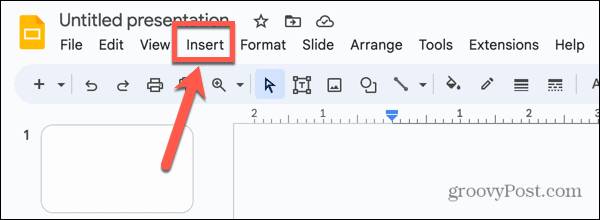
- Vyberte Špeciálne znaky.
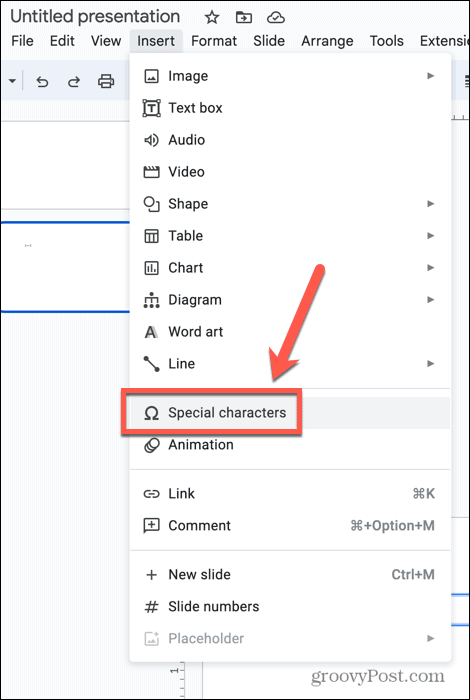
- V prvej rozbaľovacej ponuke vyberte Symbol.
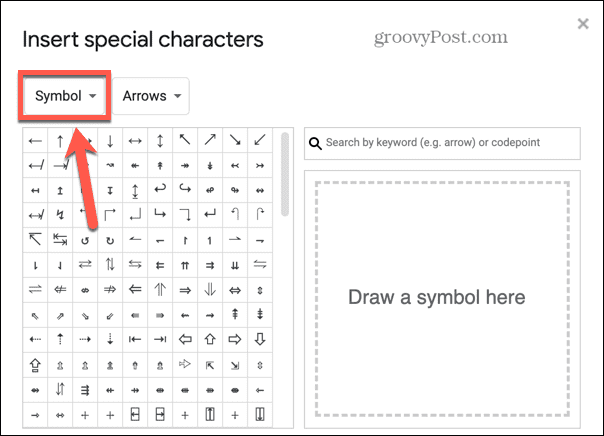
- Ak chcete pridať algebraické písmená, ako napríklad „x“, vyberte Matematika Alfanumerický v poslednej rozbaľovacej ponuke.
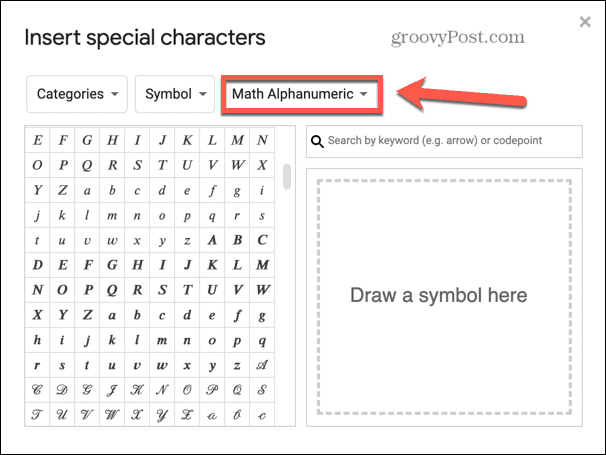
- Nájdite písmeno, ktoré chcete vložiť, a kliknite naň.
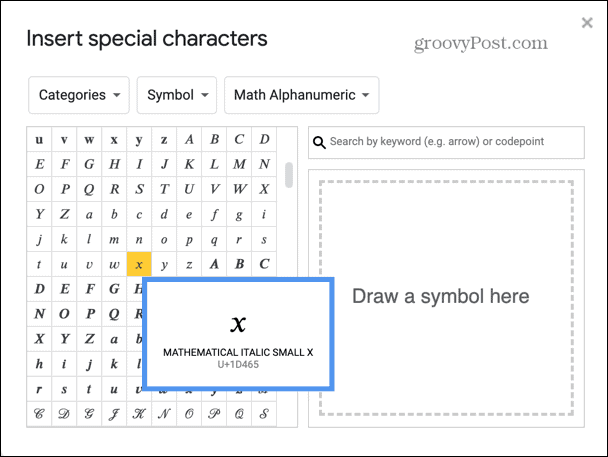
- Váš symbol bude vložený do vášho dokumentu.
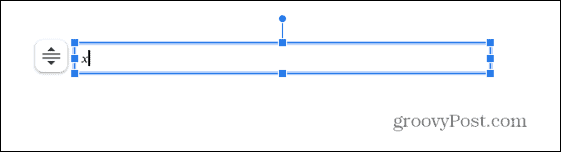
- Ak chcete pridať ďalšie matematické symboly, vyberte Matematika v poslednej rozbaľovacej ponuke.
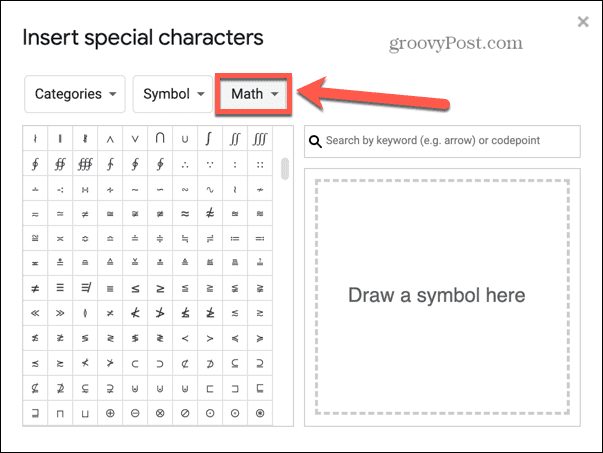
- Nájdite symbol, ktorý chcete vložiť, a kliknite naň.
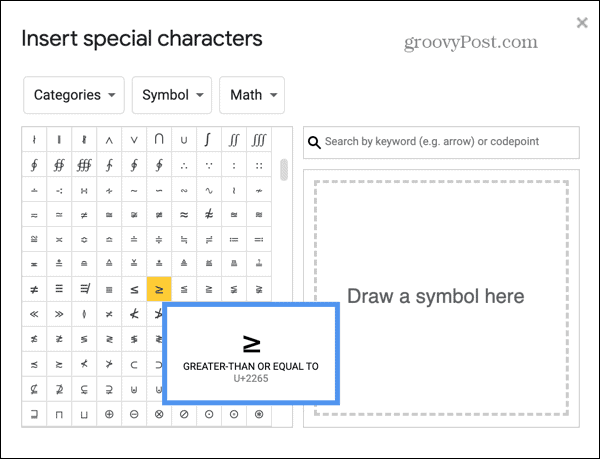
- Tento symbol sa pridá do vášho dokumentu.
- Ak chcete pridať horný index, vyberte Horný index v poslednom rozbaľovacom zozname.
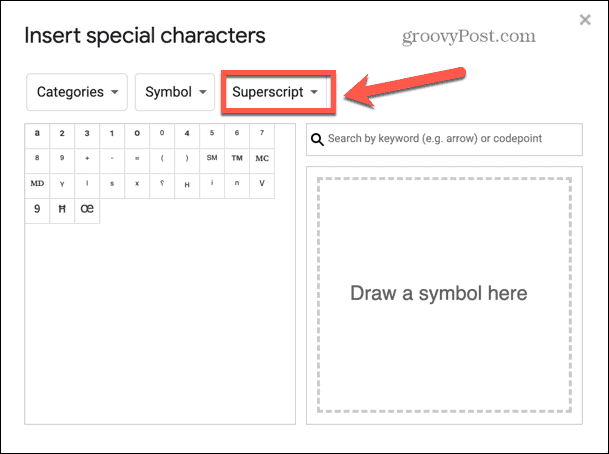
- Keď skončíte, zatvorte okno špeciálnych znakov a obdivujte svoju novú rovnicu.
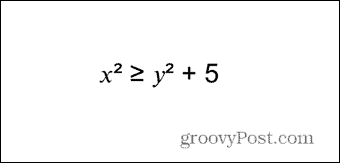
- Ak nemôžete nájsť symbol, môžete ho nájsť aj pomocou nástroja na kreslenie. Otvorte okno špeciálnych znakov podľa krokov 1-4 a nakreslite svoj symbol do veľkého poľa napravo.
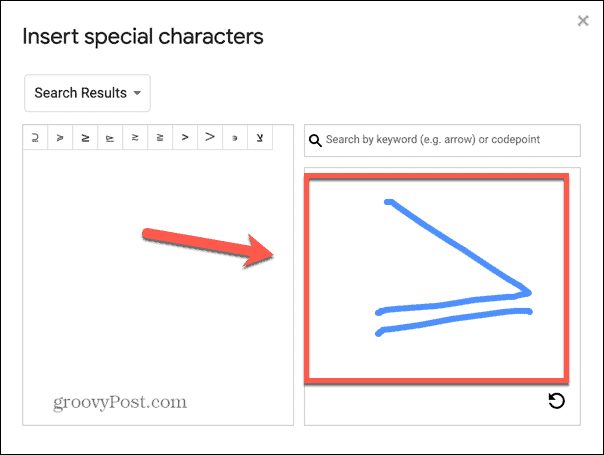
- Vľavo sa zobrazia návrhy pre váš symbol. Ak chcete jeden vybrať, kliknite naň a pridá sa na vašu snímku.
Ako pridať jednoduché zlomky do Prezentácií Google
Ak chcete do svojich rovníc v Prezentáciách Google pridať zlomky, môžete to urobiť rýchlo a jednoducho pre niektoré z bežnejších zlomkov. Ak chcete vytvoriť ďalšie zlomky alebo dokonca algebraické zlomky, budete musieť použiť doplnok, ako je popísané v ďalšej časti.
Pridanie jednoduchých zlomkov do Prezentácií Google:
- Otvorte dokument, do ktorého chcete vložiť zlomky.
- Napíšte čitateľ (horné číslo) svojho zlomku.
- Napíšte lomku (/), za ktorým nasleduje menovateľ (spodné číslo) vášho zlomku.
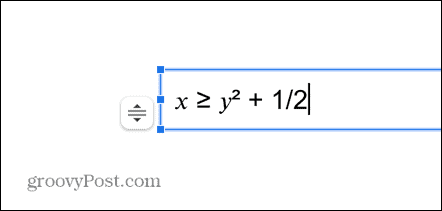
- Stlačte tlačidlo Priestor alebo Zadajte a váš zlomok sa prevedie na rozpoznateľnejší štýl zlomku.
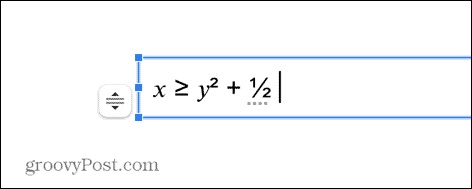
- Toto bude fungovať iba pre zlomky s menovateľom 6 alebo nižším a nebude to fungovať pre zlomky, ktoré majú jednoduchšie ekvivalenty. Takže 1/6 sa prevedie na zlomok, ale 2/6 nie, pretože by sa to častejšie písalo ako 1/3.
Ako pridať rovnicu do Prezentácií Google pomocou doplnku
Ak chcete zahrnúť zložitejšie matematické rovnice a zlomky, budete musieť použiť editor rovníc. Prezentácie Google sa nedodávajú s natívnym editorom rovníc, takže si budete musieť nainštalovať doplnok.
Existuje množstvo rôznych možností, z ktorých si môžete vybrať, pričom mnohé z nich ponúkajú podobné funkcie. V tomto príklade budeme používať Vytvoriť Hypatia ktorý je bohatý na funkcie a má lepšie skóre používateľských recenzií ako mnohí jeho konkurenti.
Ako nainštalovať Hypatia Create v Google Slides
Skôr ako ho budete môcť použiť na vytváranie rovníc, musíte si nainštalovať doplnok Hypatia Create. Po nainštalovaní ho môžete použiť na vytváranie zložitých rovníc v ktoromkoľvek z vašich dokumentov Google Slides.
Inštalácia Hypatia Create ako doplnku v Prezentáciách Google:
- Otvorte dokument Prezentácií Google.
- Kliknite na Rozšírenia Ponuka.
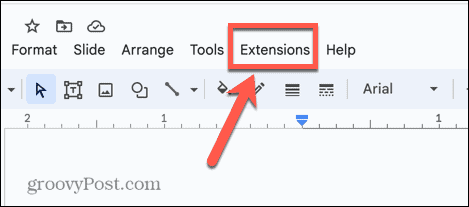
- Kliknite Doplnky a vyberte Získajte doplnky.
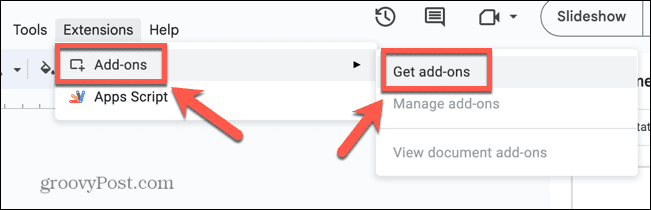
- Do vyhľadávacieho poľa zadajte Hypatia.
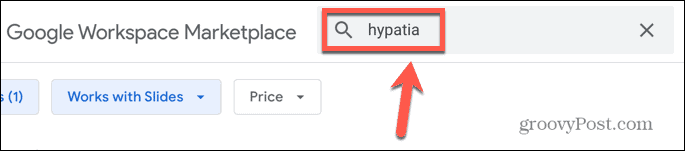
- Vo výsledkoch kliknite Vytvoriť Hypatia.
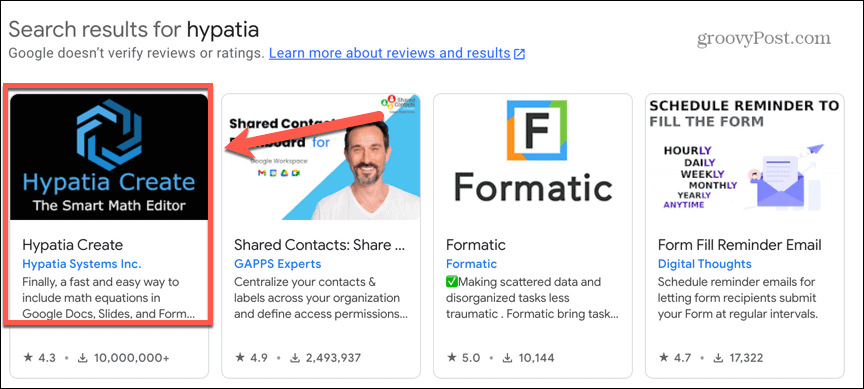
- Kliknite na Inštalácia tlačidlo.
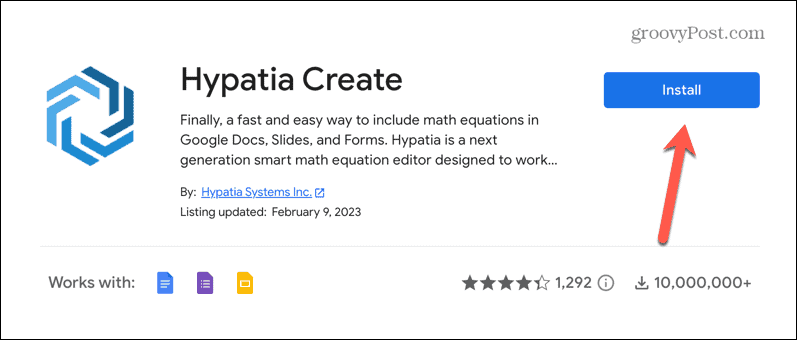
- Kliknite ďalej.
- Možno sa budete musieť prihlásiť do svojho účtu Google.
- Ak chcete Hypatii Create udeliť príslušné povolenia, kliknite Povoliť.
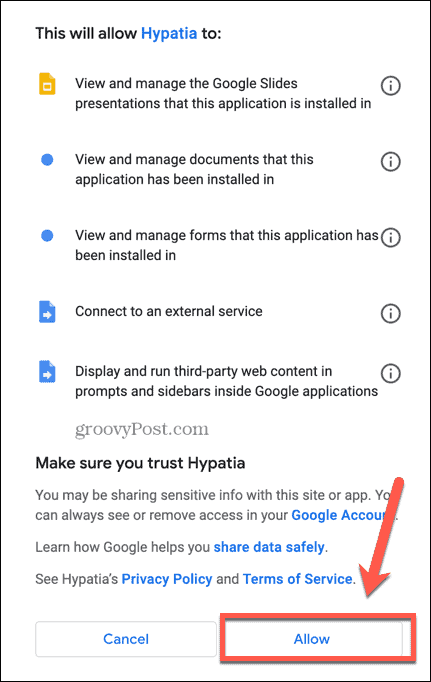
- Hypatia Create je teraz nainštalovaná ako doplnok.
Ako používať Hypatia Create v Google Slides
Po nainštalovaní Hypatia Create ju môžete začať používať na vytváranie zložitých rovníc. Doplnok má veľa užitočných funkcií, ale základy sa môžete naučiť používať bez veľkého úsilia.
Ak chcete vytvoriť rovnice pomocou Hypatia Create:
- Otvorte dokument Google Slides, kam chcete vložiť rovnicu, a kliknite na pozíciu na snímke, kde sa má zobraziť.
- Kliknite na Rozšírenia Ponuka.
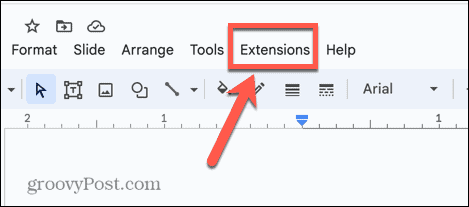
- Kliknite Vytvoriť Hypatia a vyberte Vložiť/upraviť matematiku.

- Ak chcete získať prístup k editoru, zrušte kontextové upozornenie.
- Ak chcete vložiť bežné algebraické symboly, začnite písať. Hypatia Create automaticky použije príslušné formátovanie.
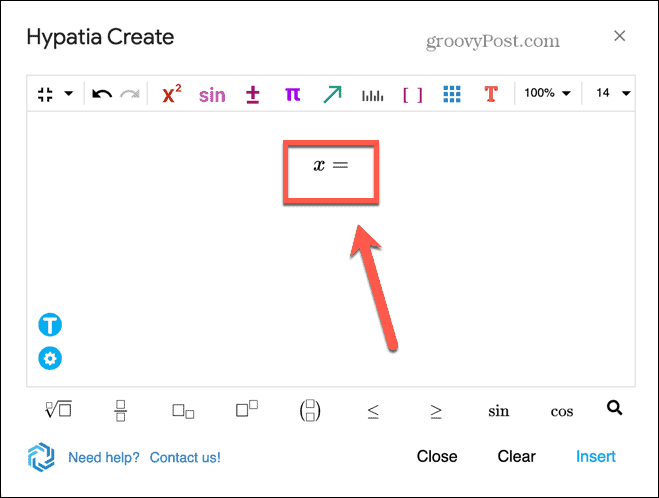
- Ak chcete vložiť zlomok, kliknite na Zlomky ikonu.
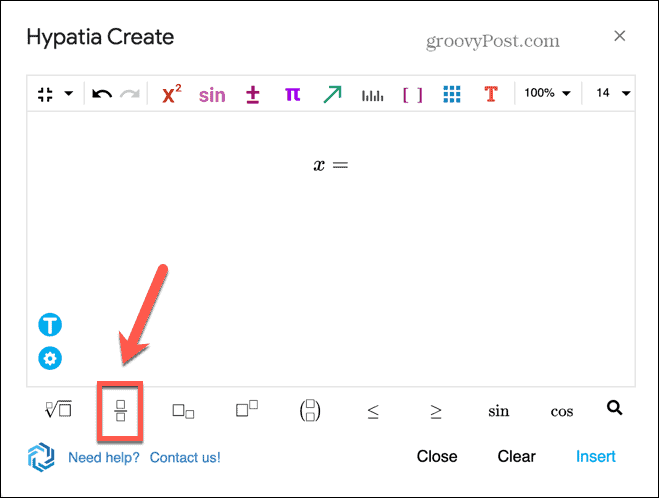
- Teraz môžete zadať svoj čitateľ do horného poľa. Po dokončení kliknite na spodné pole a pridajte menovateľa.
- Ak chcete vložiť symboly, ktoré nemôžete napísať, kliknite na jeden z Symboly ikony a vyberte príslušný symbol.
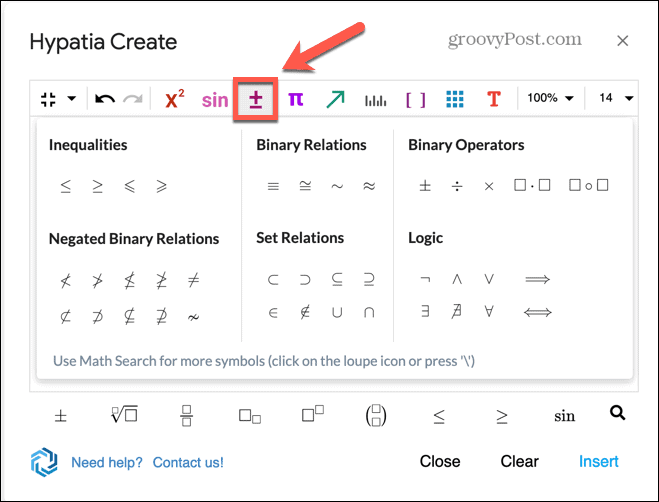
- Ak chcete pridať korene, kliknite na Korene ikonu. Môžete pridať obsah pod symbol koreňa, ako aj číslo nad ním pre korene, ako je koreň kocky.
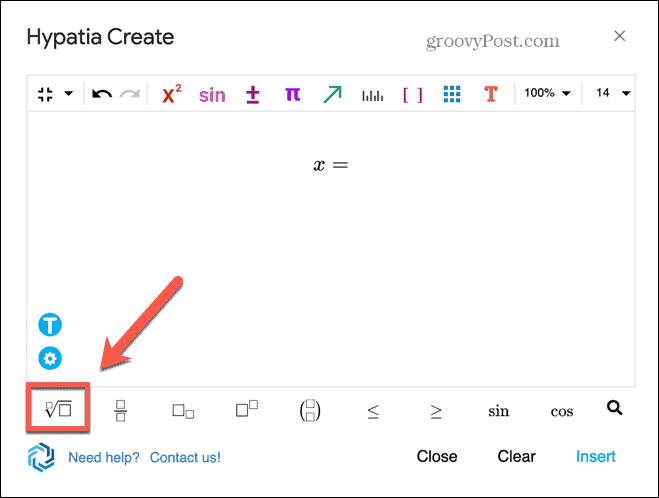
- Ak chcete pridať právomoci, kliknite na Právomoci ikonu. Tým sa vytvorí textové pole na vhodnej pozícii, keď budete môcť pridať svoj index. Stlačte tlačidlo Pravá šípka na klávesnici opustite toto pole a pokračujte v rovnici.
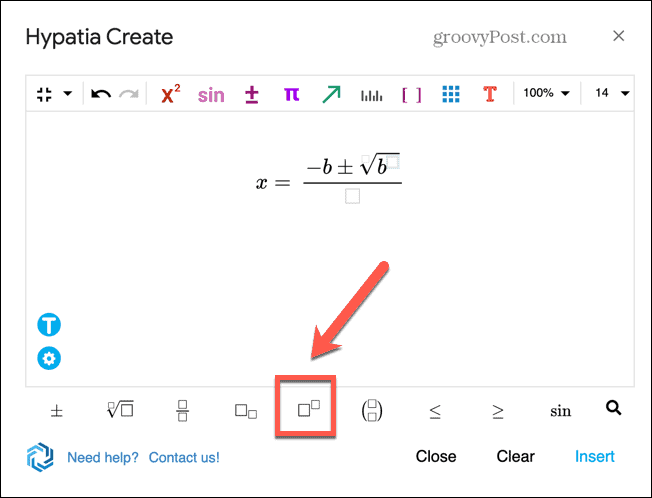
- Po dokončení vytvárania rovnice kliknite Vložiť.
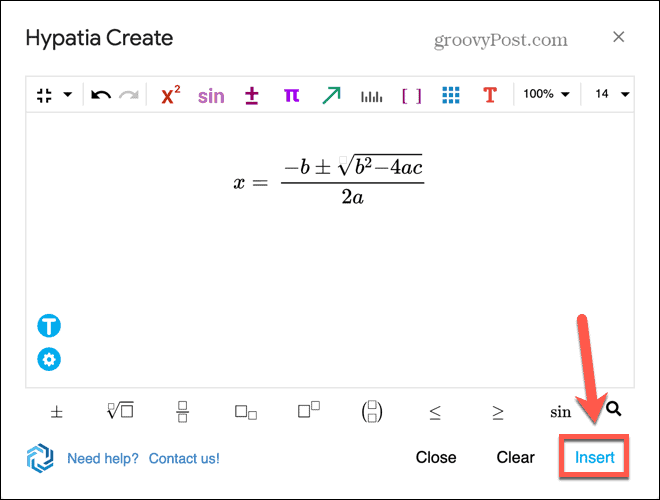
- Rovnica sa vloží do vašej snímky.
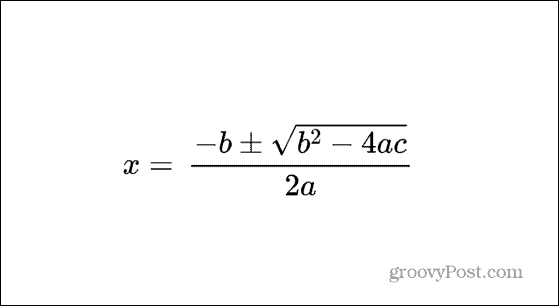
- Ak potrebujete upraviť rovnicu, kliknite na ňu a potom kliknite na Rozšírenia Ponuka.
- Kliknite Vytvoriť Hypatia a vyberte Vložiť/upraviť matematiku.
- Teraz sa otvorí editor, aby ste mohli vykonávať zmeny vo svojej rovnici.
Rozšírenie vašich prezentácií Google Slides
Naučiť sa, ako pridať rovnicu do Prezentácií Google, vám umožní vytvárať prezentácie, ktoré obsahujú presné matematické symboly. Toto je obzvlášť užitočné, ak máte veľa matematických zápisov, ktoré musíte zahrnúť do dokumentu.
Existuje mnoho ďalších užitočných tipov, ktoré vám môžu pomôcť vyťažiť z Prezentácií Google viac. Môžeš sa naučiť ako skryť snímku ak to nechcete ako súčasť vašej aktuálnej prezentácie. Ak chcete svoju prezentáciu zdieľať s inými ľuďmi, môžete sa naučiť, ako na to premeňte prezentáciu Google Slides na video. A ak spolupracujete na prezentácii, môže byť užitočné vedieť ako komentovať v Prezentáciách Google.
Ako nájsť kód Product Key systému Windows 11
Ak potrebujete preniesť svoj produktový kľúč Windows 11 alebo ho len potrebujete na vykonanie čistej inštalácie operačného systému,...



